การตั้งค่าเพื่อดูภาพผ่านมือถือได้อย่างรวดเร็วของ DVR รุ่น PS-704S
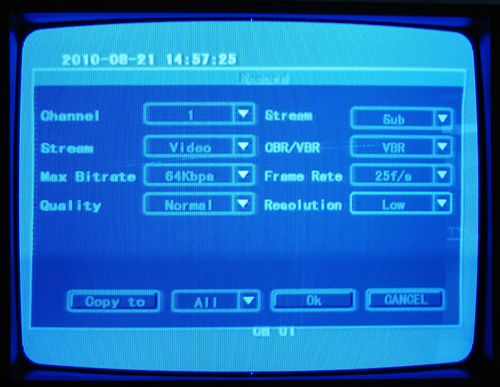
เพื่อการดูผ่านมือถือได้อย่างรวดเร็ว ควรตั้งค่าบนเครื่อง DVR PS-704S ดังนี้
เปิดเครื่อง DVR > เข้าเมนู Setup > Record > ตั้งค่าดังนี้
Srteam = Sub / Max Bitrate = 64Kbps / Quality = Normal / Resolution = Low
*หมายเหตุ : เนื่องจากการดูผ่านออนไลน์บนมือถือจะใช้ RAM บนมือถือมากพอสมควร ความเร็วของการดูภาพจึงขึ้นอยู่กับสเปคของมือถือในแต่ละรุ่นด้วย
การตั้งค่าเพื่อดูภาพผ่าน Network แบบ streaming พิเศษ
สำหรับ DVR รุ่น PS-804HC/PS-808HC/PS-804HCDR/PS808HCDR/PS-816DX สามารถรองรับฟังค์ชั่น Dual Streaming คือปรับความละเอียดในการบันทึกลง HDD ให้ต่างจาก ความละเอียดในการส่งผ่าน Network ได้ครับ
ข้อดี บันทึกภาพแล้ว Playback ได้ชัดแบบ Half-D1 หรือ D1 แต่ส่งผ่าน Network ได้เร็วกว่าด้วยความละเอียดแบบ QCIF
ขั้นตอนการตั้งค่า
1. ปรับท ี่DVR เมนูปรับค่าเครือข่ายให้ Video Stream=QCIF-Super fine, เมนูPre-cameraให ้REC resolution=HALF-D1 หรือ D1
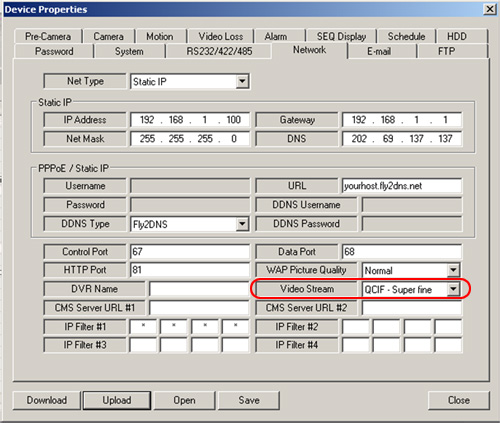
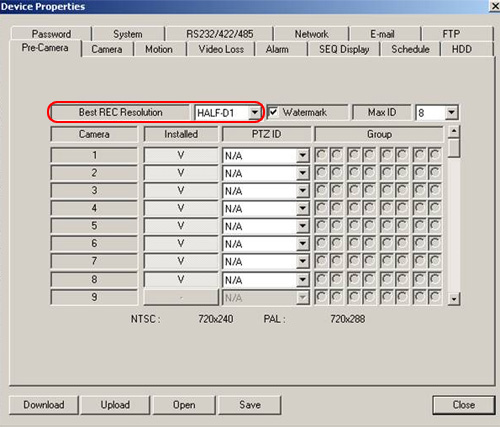
2. ฝั่ง PC ที่remote เข้าไป บนหน้า Plugin กดปุ่ม Device Config (ตั้งค่าเครื่องบันทึก)
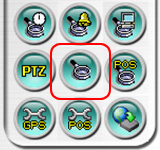 คลิกเลือกบรรทัด Address DVR site ที่จะ connect และเลือก Modify (แก้ไข) แล้วเลือก Video Stream=Extra (พิเศษ) คลิกเลือกบรรทัด Address DVR site ที่จะ connect และเลือก Modify (แก้ไข) แล้วเลือก Video Stream=Extra (พิเศษ)
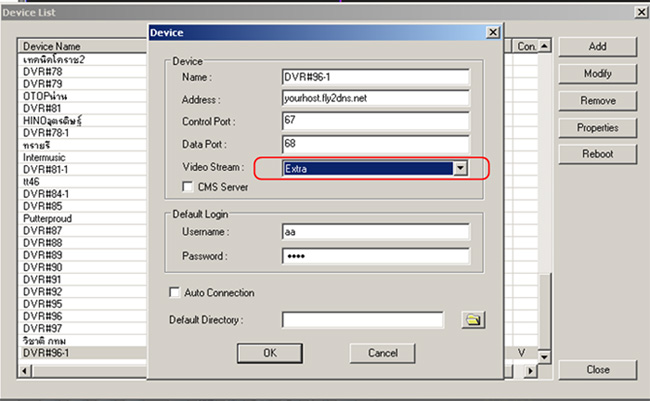
การตั้งค่า Fly2DNS ของ Series 8 DVR
วิธีที่ 1 ตั้งค่าที่ตัวเครื่อง DVR
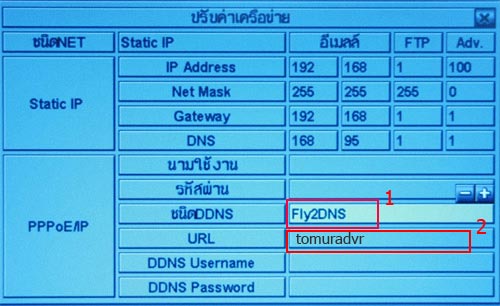
เข้าเมนู "ปรับค่าเครือข่าย" ที่ DVR > เลือกชนิด DDNS เป็น Fly2DNS(1) > ตั้งชื่อ Hostname ในช่อง URL ตามความต้องการ ดังรูป(2) > กดกากบาทด้านบนเพื่อออกและ Save
หมายเหตุ: ถ้า Hostname ที่กรอกมีผู้ใช้งานแล้ว เครื่องจะรันลำดับให้อัตโนมัติ โดยใส่เลขต่อท้าย เช่น http://tomuradvr2.fly2dns.net หรือ http://tomuradvr3.fly2dns.net ลำดับเลขนี้จะสังเกตได้เมื่อมี่ข้อความขึ้นมาให้กด Save ดังนั้น ก่อนกด Save ทุกครั้งให้ตรวจสอบ Hostname ว่าถูกต้องตามที่กรอกไปหรือไม่
วิธีที่ 2 ตั้งค่าผ่านคอมพิวเตอร์
- เข้าไปในหน้า Router ของsiteงาน จดตัวเลข Primary DNS Server
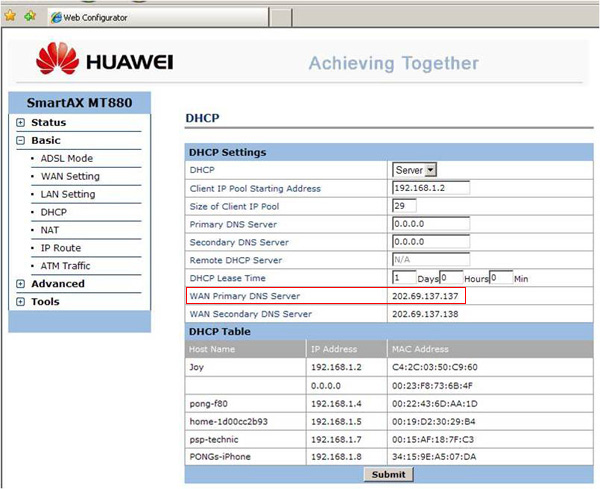
2.นำไปใส่ใน configuration ของ DVR Series 8 ในเมนู เครือข่าย ในช่อง DNS SERVER ดังรูป
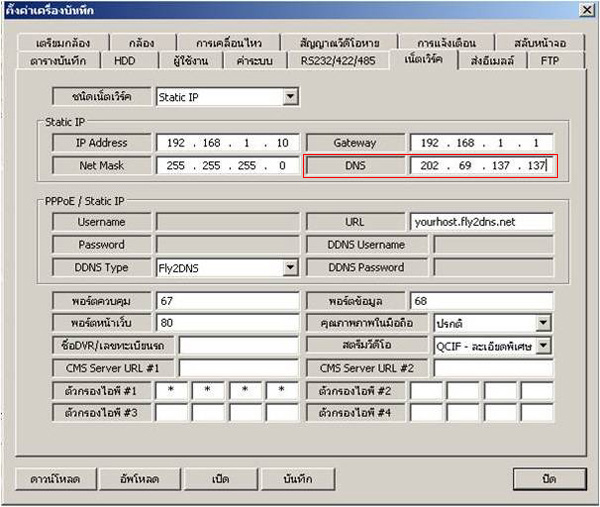
การใช้เครื่อง POS หลายเครื่องกับ DVR ต้องใช้อุปกรณ์ดังนี้ และไดอะแกรมดังด้านล่าง
- Protocol Convertor
- RS-232 Y-Cable
- RS-001 RS-232 to RS485
POS system
Connect the RS-232 connector to POS system via the appropriate cable. The system supports the POS systems which can be connected to the following printers – Epson-TM200, Epson-TMU295, Epson-TMU300, Epson-TMU675, Epson-TMT882, Epson-RPU420, and Epson-MD332S. Please make sure to setup the RS-232 port (Section 6.9) accordingly.
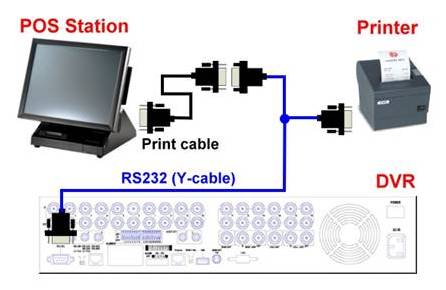
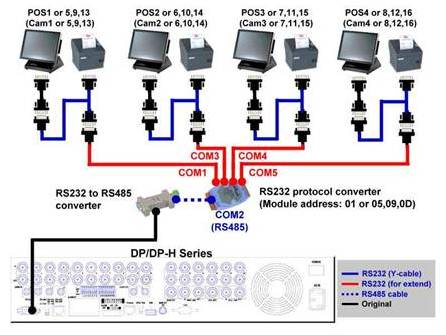
Top figure: 1-to-1; bottom figure: RS-232/Multiple, 1-to-many
Port คืออะไร
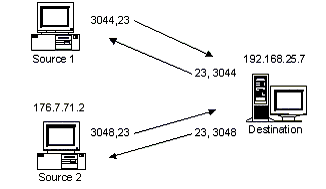 Port Forward >> Port Forward >>
สำหรับ โปรแกรมประยุกต์(Application) ที่ใช้ TCP (Transmission Control Protocol) หรือ UDP (User Datagram Protocol) จะใช้หมายเลข port
หมายเลข port คืออะไร ?
หมายเลข port คือเลขฐาน 16 บิต ตั้งแต่ 0 ถึง 65535 หมายเลข port แต่ละหมายเลขจะถูกกำหนดโดยเฉพาะจาก OS (Operating Systems) ทาง Internet Assigned Numbers Authority (IANA)เป็นหน่วยงานกลางในการประสานการ เลือกใช้ Port ว่า Port หมายเลขใดควรเหมาะสำหรับ Service ใด เช่น เลือกใช้ TCP Port หมายเลข 23 กับ Service Telnet และเลือกใช้ UDP Port หมายเลข 69 สำหรับ Service Trivial File transfer Protocol (TFTP)
หมายเลข Port ถูกจัดแบ่งเป็น 2 ประเภทคือ well known Ports และ Registered Ports
Well known Ports คืออะไร ?
Well Known Ports คือ เป็น Port ที่ระบบส่วนใหญ่ กำหนดให้ใช้โดย Privileged User (ผู้ใช้ที่มีสิทธิพิเศษ) โดย port เหล่านี้ ใช้สำหรับการติดต่อระหว่างเครื่องที่มีระบบเวลาที่ยาวนาน วัตถุประสงค์เพื่อให้ service แก่ผู้ใช้ (ที่ไม่รู้จักหรือคุ้นเคย) แปลกหน้า จึงจำเป็นต้องกำหนด Port ติดต่อสำหรับ Service นั้นๆ
Registered Ports ล่ะคืออะไร
Registered Ports จะเป็น Port หมายเลข 1024 ขึ้นไป
ตัวอย่างการใช้ Port
Transport layer segment ที่ประกอบไปด้วยหมายเลข Port ของเครื่องปลายทาง โดยที่เครื่องปลายทาง (Destination host) จะใช้ Port นี้ในการส่งข้อมูลให้กับ Application ได้ถูกต้อง หมายเลข Port จะอยู่ใน 32 bit แรกของ TCP และ UDP header โดยที่ 16 bit แรกเป็นหมายเลข Port ของเครื่องต้นทาง ขณะที่ 16 bit ต่อมาเป็นหมายเลข Port ของ เครื่องปลายทาง Well know Ports เป็น Port ที่ค่อนข้างมาตรฐาน ทำให้เครื่อง Remote Computer สามารถรู้ได้ว่า จะติดต่อกับทาง Port หมายเลขอะไรสำหรับ Service นั้นๆ กลุ่มของหมายเลข Port และ หมายเลข IP เราเรียกว่า Socket ที่ประกอบด้วย Socket หนึ่งตัว สำหรับต้นทาง และอีกตัว สำหรับปลายทาง
ความแตกต่างระหว่าง Active และ Passive Port
ในการใช้การติดต่อด้วย TCP สามารถกระทำได้ 2 วิธีคือ Passive และ Active Connection Passive connection คือ การติดต่อที่ Application process สั่งให้ TCP รอหมายเลข Port สำหรับการร้องขอการติดต่อจาก Source Host เมื่อ TCP ได้รับการร้องขอแล้วจึงทำการเลือกหมายเลข Port ให้ แต่ถ้าเป็นแบบ Active TCP ก็จะให้ Application process เป็นฝ่ายเลือกหมายเลข Port ให้เลย
DynDNS คืออะไร
DynDNS หรือย่อมาจาก Dynamic DNS นั่นเอง? เป็นบริการง่ายๆ ที่สามารถทำให้เราเชื่อมโยงชื่ออะไร ซักชื่อที่เราเลือก (Host name) บนระบบอินเตอร์เน็ตเข้ากับ IP Address ที่เปลี่ยนแปลงอยู่เสมอ ในโลกของระบบ อินเตอร์เน็ตนั้นจะมี IP Address อย่างจำกัด ดังนั้นเมื่อนคุณทำการเชื่อมต่ออินเตอร์เน็ตผ่าน ISP ของคุณ เค้าก็จะให้ IP Address ชั่วคราว(Dynamic IP Address) ซึ่งจะเปลี่ยนแปลงอยู่ตลอดเวลาเสมอ เพื่อใช้ในการอ้างอิงบนระบบอินเตอร์เน็ตเมื่อคุณออนไลน์อยู่นั่นเอง
แต่เมื่อใดก็ตามที่คุณทำการตัดการเชื่อมต่ออินเตอร์เน็ต แล้ว IP Address ดังกล่าวก็จะถูกแจกจ่ายไปให้คนอื่นๆ ที่ทำการเชื่อมต่ออินเตอร์เน็ตนั่นเองครับ เค้าถึงเรียกว่า Dynamic IP ไงครับ หากเมื่อไรก็ตามที่คุณต้องการที่จะ สร้างเกมส์เซิฟเวอร์หรือเว็บเซิฟเวอร์เอง หรือบริการใดๆ ก็ตามที่ต้องการให้คนจากทั่วโลกทำการเชื่อมต่อมาที่เซิฟเวอร์ ของคุณได้ แน่นอนครับ … เค้าจำเป็นที่จะต้องรู้ IP Address ของคุณนั่นเอง ซึ่งสิ่งนี้จะไม่ง่ายเลยครับถ้า IP Address ที่คุณได้มาเป็นแบบ Dynamic ที่เปลี่ยนแปลงอยู่เสมอๆ เพราะว่าคุณจำเป็นที่จะต้องบอกผู้คนที่ต้องการเข้ามาใช้บริการ ที่เครื่อง เซิฟเวอร์ของคุณว่าต้องนี้ IP Address ของคุณเปลี่ยนเป็นเบอร์อะไรไปแล้ว
จากปัญหาดังที่พูดไปนั่นแหละครับ เลยมีบริการที่เค้าเรียกว่า Dynamic DNS เกิดขึ้นมาครับ ก็เพื่อที่จะเชื่อมโยง ชื่อซักชื่อที่เราขอบริการมาเชื่อมโยงกับ IP Address ที่เปลี่ยนไปอยู่ตลอดเวลา ซึ่งหลังจากที่ทำการเชื่อมโยงเสร็จแล้ว คุณก็ไม่จำเป็นต้องจำและไปบอกใครๆ ว่า IP Address ของคุณคือเบอร์อะไร แต่ใช้ชื่อ Host name แทนเพื่อให้ง่าย ต่อการจำ
H.264, MPEG คืออะไร
MPEG-1 เป็นมาตรฐานเกี่ยวกับวิดีโอ กำเนิดอย่างเป็นทางการในช่วงปี 93 นำไปใช้ใน VCD ส่วน MP3 ไม่ได้เป็น MPEG-3 อย่างที่ใครหลายคนเข้าใจ คือใน MPEG-1 มันจะแบ่งเป็นหลายส่วน เช่น ส่วนของภาพ ส่วนของเสียง ส่วนของมีเดียสามารถหยิบเฉพาะบางส่วนไปใช้งานจริงได้ และส่วนของเสียงใน MPEG-1 คือส่วนที่เรียกว่า Layer 2 และ Layer 3 เจ้า Layer 2 นั้นตกสมัยไปแล้ว ส่วน MPEG-1 Layer 3 ก็คือ MP3 นั่นเอง
MPEG-2 ปี 94 โลกก็พัฒนาขึ้นไปอีกขั้นเมื่อมาตรฐาน MPEG-2 ถูกคิดมาไว้รอรับ DVD ความแตกต่างกับ MPEG-1 ก็มีไม่มากนัก ยกเว้นเรื่องการเข้ารหัส/ถอดรหัสที่ใช้วิธีทันสมัยมากขึ้น แผ่นดีวีดีทุกแผ่นที่จับอยู่ก็เก็บข้อมูลเป็น MPEG-2
MPEG-3 เกิดจากเมื่อเทรนด์ HDTV (High Definition TV) มาแรง ทาง MPEG เลยคิดค้นมาตรฐานมา ใช้กับ HDTV ด้วย แต่สุดท้ายก็ล้มไป เพราะพบว่าแค่ MPEG-2 ที่มีอยู่เดิมก็พอสำหรับ HDTV แล้ว
MPEG-4 เป็นส่วนขยายของ MPEG-1 เพื่อรับรูปแบบมัลติมีเดียต่างๆ เช่น 3D หรือการเข้ารหัสที่มีประสิทธิภาพ มากขึ้น MPEG-4 จัดการฟอร์แมตวิดีโอสำคัญๆ หลาย ตาม part 2 นี้
- DivX ผู้พัฒนา part 2 คนแรกๆ คือไมโครซอพท์ (.asf) และ DivX ในยุคแรกๆ ก็เป็นเวอร์ชันที่แฮค .asf ให้เก็บ เป็น .avi ได้ ในภายหลัง DivX ได้แก้ไขให้เป็นอัลกอริทึมของตัวเอง และแจกให้ใช้ฟรี (binary) ส่วน source นั้นเป็น กรรมสิทธิ์ของบริษัท DivX Networks ซึ่งก็ก่อตั้งโดยบรรดาแฮกเกอร์ที่แฮกไมโครซอพท์นั่น ล่ะ ปัจจุบัน DivX ได้รับความนิยมสูงมากโดยเฉพาะโลกของหนังที่ริป (เข้ารหัสใหม่) มาจากดีวีดี และอนิเมแฟนซับ เพราะได้คุณภาพ เท่าดีวีดีในขนาดเท่าซีดี
- XviD พอ DivX Networks ตั้งไข่ได้ ก็โอเพ่นซอร์สข้อมูลบางส่วนใต้โครงการ Open DivX และมีนักพัฒนาสนใจ ใช้งานกันเยอะ แต่ภายหลังได้เกิดเหตุการณ์เพื่อนรักหักเหลี่ยมโหดขึ้น DivX Networks ทรยศชุมชน OpenDivX โดย หยุดพัฒนาไปเสียอย่างนั้น ทางชุมชนจึงแก้แค้นโดยการพัฒนารูปแบบการเข้า/ถอดรหัส (codec) ที่เป็นโอเพ่นซอร์ส ขึ้นมาแข่งกับ DivX และใช้ชื่อชนกันโต้งๆ ว่า XviD (เขียนกลับหลัง) ระดับความนิยมนั้นใกล้เคียงกับ DivX
Ogg Theora เช่นเคยครับ Ogg สร้าง Vorbis ขึ้นมาด้วยแนวคิดจิตใจงดงามกว่าโอเพ่นซอร์ส (เพราะเป็น public domain) ยังไง Theora ก็คือ Vorbis เวอร์ชันวิดีโอยังงั้นเลย การพัฒนายังไม่เสร็จ ความนิยมก็ยังไม่เยอะครับ
QuickTime 6 ฟอร์แมตที่ใช้ดูหนังของแอปเปิล ก็รวมอยู่ใน part2 นี้ เช่นเดียวกับ Windows Media Video 9 (.wmv)
MPEG-4 part 3 ใน part 2 รับเรื่องวิดีโอไป part 3 เป็นเรื่องของออดิโอครับ AAC (Advance Audio Coding) เป็นการอิมพลีเมนต์ตาม MPEG-4 part 3 แน่นอนว่า MPEG-1 หรือจะสู้ MPEG-4 คุณภาพเค้าบอกว่า 96 kbps AAC เท่ากับ 128 kbps MP3 เลยล่ะ ผู้ผลักดันหลักคือแอปเปิล เพลงทุกเพลงที่ขายออกจาก iTunes Music Store เป็น AAC ครับ นามสกุลของมันเป็น .mp4 หรือ .m4a ด้วยเหตุผลทางการตลาดของแอปเปิลว่า 4 มันต้องดีกว่า 3 สิ MPEG-4 part 10 ในส่วนที่ 10 นี้ดูแล Advance Video Coding หรือส่วนของวิดีโอที่ดีกว่า part 2 เรียกย่อๆ ว่า AVC
H.264 ไม่ต่างอะไรกับ AVC เพียงแต่ AVC เป็นชื่อของทาง MPEG ส่วน H.264 เป็นชื่อของ ITU-T เท่านั้นเอง (H.262 คือ MPEG-2 ส่วน H.263 นั้นล้าสมัยไปแล้ว ถูก H.264 แทนที่) H.264 นี้เป็นตัวเข้าและถอดรหัสวิดีโอแห่งอนาคต แอปเปิลก็โปรโมทนักหนาว่า มันจะอยู่ใน OSX 10.4 Tiger ทั้งดูหนังผ่าน QuickTime 7 และคุยกับเพื่อนๆ ผ่านทาง iChat (Apple H.264 Faq) นอกจากแอปเปิลแล้ว H.264 เริ่มถูกนำไปใช้ในระบบทีวีแบบใหม่ของญี่ปุ่นและยุโรปที่น่าสนใจกว่า นั้น คือไม่ว่ามาตรฐานแผ่นดิสก์ยุคหน้าใครจะเป็นผู้ชนะ ระหว่าง HDDVD กับ Bluray ทั้งคู่ใช้ H.264
|